Las 6 mejores aplicaciones de notas adhesivas para Linux
Mantener notas es importante. Encontrarlos de nuevo es vital. Ya sea que garabatea sus notas en un bloc de notas físico o en una aplicación de escritorio, no es raro encontrar el recordatorio o la lista de tareas pendientes.
Esta, por supuesto, es la razón por la que las aplicaciones de notas adhesivas son populares. Al igual que sus contrapartes del mundo real, las notas adhesivas se pueden colocar en cualquier lugar, esperando su atención.
La mayoría de los sistemas operativos tienen una opción de aplicaciones de notas adhesivas, y Linux no es diferente. Si está buscando una aplicación de notas adhesivas para Linux, estas son sus mejores opciones.
1. Notas rápidas de Linux con Xpad
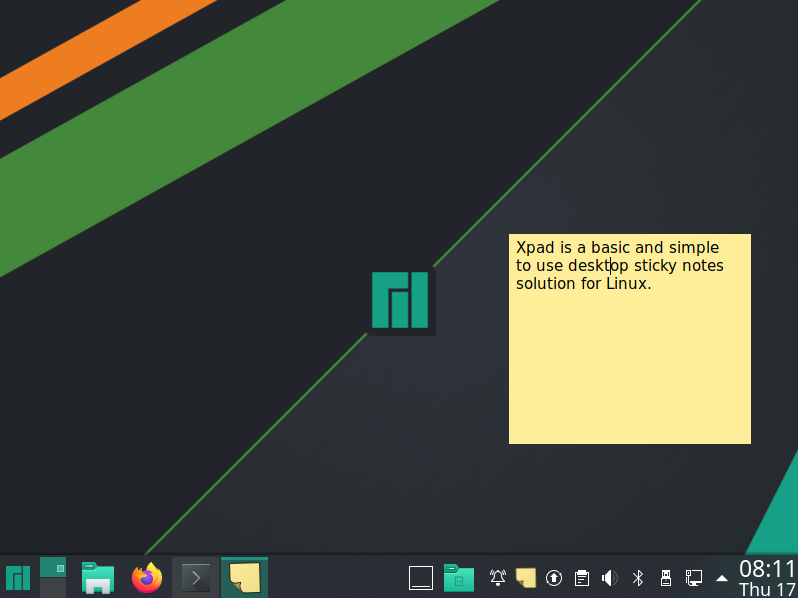
La primera aplicación que debe probar es Xpad, una herramienta que ha existido por más tiempo que cualquiera de las otras en esta lista. Estas notas amarillas estilo Post-It tienen tres campos: una barra de título, un área de texto y la barra de herramientas. Al hacer clic con el botón derecho en el área de texto de una nota, se mostrará el menú contextual, donde encontrará el menú Preferencias . Utilice la pestaña Inicio para asegurarse de que Xpad se cargue automáticamente cuando inicie Linux. Las notas antiguas se restaurarán, pero tenga en cuenta que una vez que las notas se cierran, desaparecen.
Puede instalar Xpad desde repositorios predeterminados. Instalar en Ubuntu con
sudo apt install xpadTenga en cuenta que si Xpad no aparece en el menú de aplicaciones, puede iniciarlo manualmente desde la línea de comandos.
Xpad es una aplicación de notas adhesivas de Linux fácil de usar, con opciones de formato para cada nota. Se admite la codificación de colores basada en tareas, lo que le permite establecer colores específicos para las notas.
En algunos casos, es posible que Xpad ya esté preinstalado en su sistema Linux, así que verifique antes de instalar.
2. GloboNote
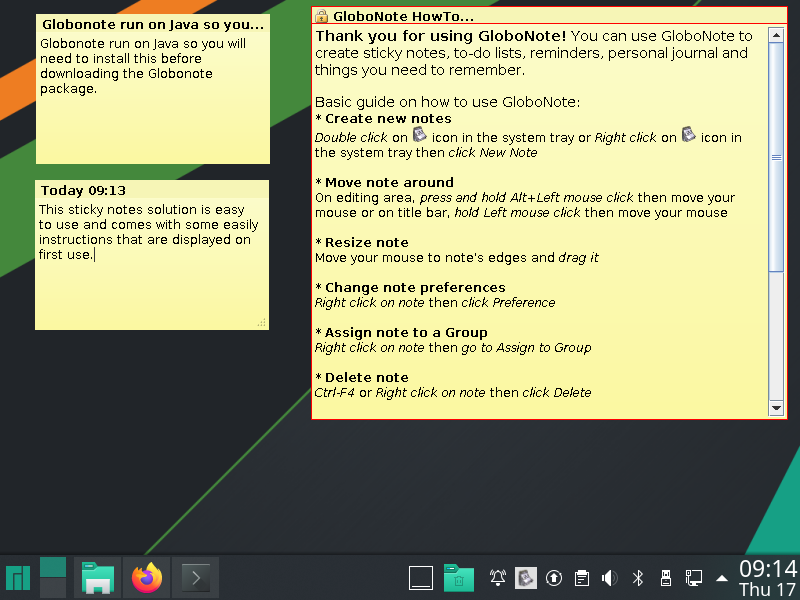
GloboNote, una herramienta de notas adhesivas multiplataforma basada en Java, ofrece una gama más amplia de tipos de notas. Se pueden crear y organizar en grupos listas de tareas, recordatorios, diarios y otras notas adhesivas. También se incluye una útil herramienta de búsqueda para ayudarlo a encontrar notas antiguas.
Para instalar GloboNote, comience instalando el tiempo de ejecución de Java a través de la terminal. Verifique primero para asegurarse de que no tiene Java instalado :
java -versionA continuación, actualice la información de su repositorio:
sudo apt-get updateLuego puede instalar la última versión de Java con:
sudo apt install default-jreA continuación, tome el archivo JAR de GloboNote.
Descargar : GloboNote (Gratis)
Para ejecutar, necesita hacer que el archivo sea ejecutable:
- Descomprima el archivo GloboNote
- Vaya a globonote.jar
- Haga clic derecho> Propiedades
- Busque la pestaña Permisos
- Marque Permitir ejecutar archivo como opción del programa
- Haga clic en Aceptar para cerrar
Para ejecutarlo, vuelva a hacer clic con el botón derecho en GloboNote.jar y seleccione Abrir con Java Runtime .
El lanzamiento inicial de GloboNote le pedirá que especifique una ubicación para guardar nuevas notas. Cuando haya hecho esto, la herramienta se minimizará en la bandeja del sistema.
Para crear una nueva nota, simplemente haga clic con el botón derecho en el icono. Notarás que hay una gran cantidad de elementos del menú disponibles.
Cada nota también tiene sus propias preferencias, a las que se puede acceder haciendo clic derecho en el área de texto y haciendo clic en Preferencias . Puede establecer un color de nota, nivel de transparencia, comportamiento e incluso alarmas.
3. Pin 'Em Up Sticky Notes para Linux
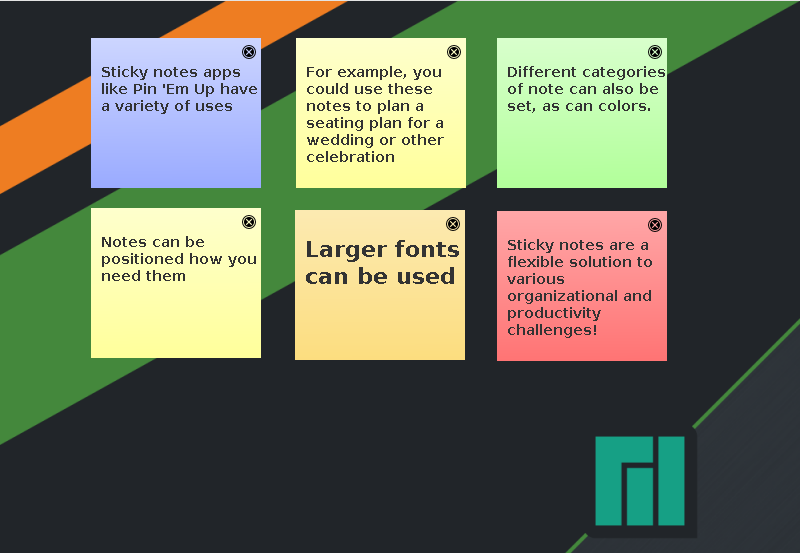
Pin 'Em Up, otra aplicación multiplataforma de notas adhesivas basada en Java, tiene una función particularmente útil. Junto con las funciones habituales de toma de notas, Pin 'Em Up tiene soporte de servidor.
Lo que esto significa es que las notas se pueden importar y exportar a su servidor personal. Esto es útil si desea mantener copias de seguridad de sus notas o si accede a ellas desde varios dispositivos.
Al igual que con GloboNote, necesitará tener instalado el entorno Java en su computadora antes de instalar Pin 'Em Up.
Descargar : Pin 'Em Up (gratis)
También deberá hacer que el archivo JAR Pin 'Em Up sea ejecutable como se explicó anteriormente.
Una vez iniciado, se puede acceder a la pantalla de configuración desde la bandeja del sistema. Esto le permite ajustar cosas como el tamaño de la nota, el tamaño de la fuente y la visibilidad de la nota.
Si bien el formato general de las notas es limitado, las opciones organizativas y el soporte para FTP y WebDAV compensan esa deficiencia.
4. Notas adhesivas del indicador : como una nota post-it para Linux
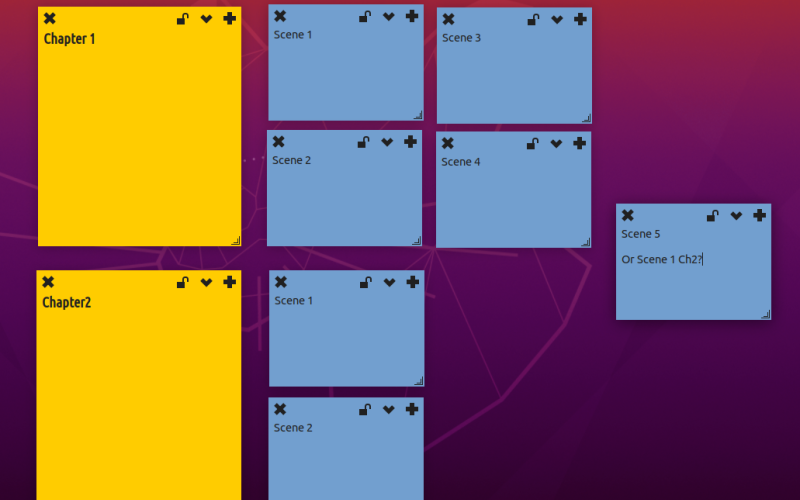
Quizás la utilidad de notas adhesivas más pulida de esta lista, Indicator Stickynotes ofrece configuración y formato por nota. Puede crear rápidamente una nota y establecer su categoría y formato. La nota resultante es fácil de reposicionar en su escritorio.
Debería encontrar Stickynotes de indicador en su administrador de paquetes de Linux, pero si no, se puede agregar desde un PPA. Comience agregando el repositorio de PPA (tenga en cuenta que los PPA pueden ser una amenaza para la seguridad ):
sudo apt-add-repository ppa:umang/indicator-stickynotesLuego, actualice sus repositorios:
sudo apt updateFinalmente, instale la aplicación:
sudo apt install indicator-stickynotesHay más funciones disponibles. Una función de bloqueo le permite proteger las notas para que no se borren, por ejemplo. Al igual que Pin 'Em Up, Indicator Stickynotes tiene una función de importación / exportación. Puede usar esto para archivar sus notas o sincronizarlas con otra computadora.
5. KNotes
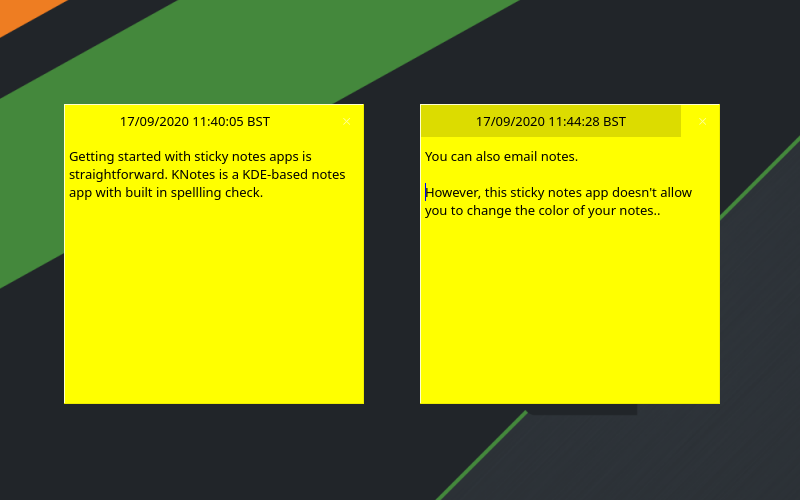
Destinado a los escritorios KDE (pero compatible con muchos otros), KNotes tiene varias características. Instalar a través de la línea de comando con
sudo apt install knotesUna vez instalado, puede ejecutar KNotes desde el menú Accesorios (o equivalente). Se iniciará inmediatamente con un icono en la sección de la bandeja del sistema del panel del escritorio.
Aunque KNotes le permite configurar su propia elección de fuente y color de fondo, también admite arrastrar y soltar. Por ejemplo, puede escribir una nota y luego enviarla por correo electrónico colocándola en el cuerpo de un correo electrónico. O puede arrastrarlo a la aplicación Calendario de KDE para bloquear un intervalo de tiempo.
También se pueden imprimir notas.
6. StickyNotes al estilo de Microsoft para Linux
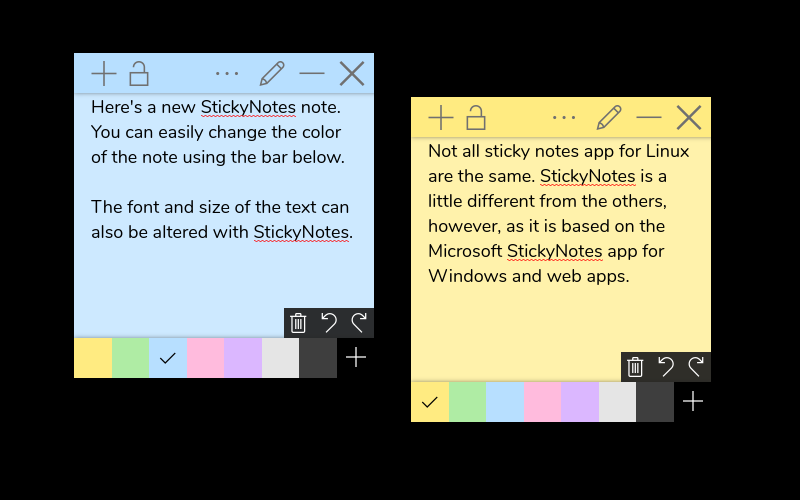
Considerada una versión de Linux de código abierto de Microsoft Sticky Notes, esta aplicación está repleta de funciones.
Puede sincronizar con Dropbox, establecer el fondo y los colores de la barra de título, editar notas, usar un lápiz para notas "escritas" y agregar audio. StickyNotes también admite la adición de contenido de video, y las notas se pueden importar y exportar. Para mayor seguridad, sus notas adhesivas de Linux pueden protegerse con contraseña.
StickyNotes se instala mejor como un complemento. Dirígete a SnapCraft para encontrar el enlace de tu distribución.
Seis notas adhesivas: ¿cuál es tu favorito?
Conocemos otras aplicaciones de notas adhesivas para Linux, pero muchas de ellas ya no se mantienen. En cambio, le proporcionamos seis proyectos que parecen estar en desarrollo regular (o semi-regular):
- Xpad
- GloboNote
- Pin 'Em Up
- Sticknotes indicadoras
- KNotes
- Notas adhesivas
Aunque las opciones multiplataforma pueden ser las más útiles si ya las está utilizando en un sistema operativo diferente, creemos que KNotes es la aplicación de notas adhesivas más completa disponible actualmente.
Recuerde, no se trata solo de notas adhesivas; hay otras formas de optimizar y automatizar su flujo de trabajo de Linux.
